Sådan rettes Bad_Module_Info-fejl på Windows 10
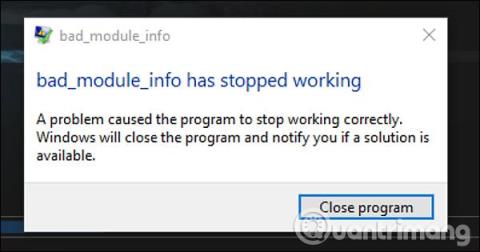
Bad_Module_Info-fejl opstår på Windows 10, når brugere starter bestemte apps eller spil. Dette påvirker spil på computeren. Så hvordan løser man denne situation?
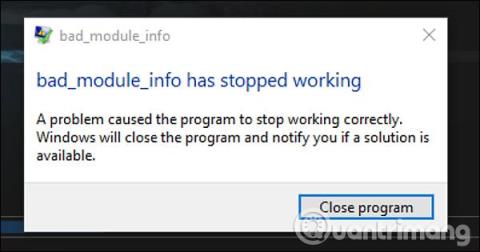
Nogle Windows 10-brugere rapporterede for nylig, at deres computere ofte modtager Bad_Module_Info-fejlmeddelelser, når de kører visse programmer eller spil på deres computere. Nogle mennesker rapporterede denne fejl ofte, når de opgraderede til Windows 10 Fall Creators Update .
Når denne fejl vises, vil programmet eller spillet gå ned, når det startes på computeren. Selvom denne fejl ikke påvirker systemet, vil de, der installerer og spiller spil som Counter-Strike: Global Offensive, Playerunknown's Battleground ofte støde på denne fejl. Således vil spil på Windows 10 mere eller mindre blive påvirket. Så hvad er årsagen til Bad_Module_Info-fejlen på Windows 10, og hvordan rettes denne fejl?
Sådan rettes Bad_Module_Info spilinstallationsfejl
Denne fejl opstår på grund af påvirkningen af skærmoptimeringsfunktionen (Fuldskærmsoptimering) på Windows 10. Denne fejl vil ikke påvirke computerens eller systemets ydeevne, men vil få applikationer og spil til at fejle. slukker pludseligt ved opstart.
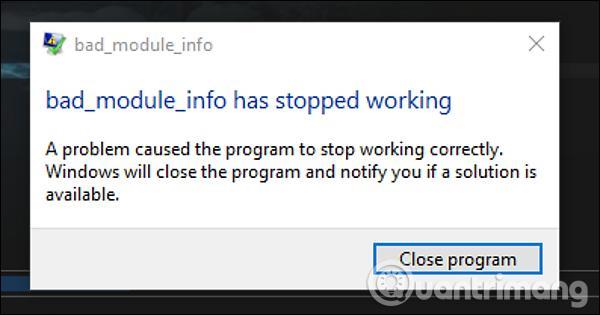
Metode 1: Deaktiver fuldskærmsoptimering
Som nævnt ovenfor opstår denne fejl på grund af fuldskærmsoptimeringsfunktionen, så du skal bare slå denne funktion fra, og du er færdig.
Trin 1:
Højreklik på det mislykkede program eller spilikon på skærmen, og vælg Egenskaber i rullemenuen.
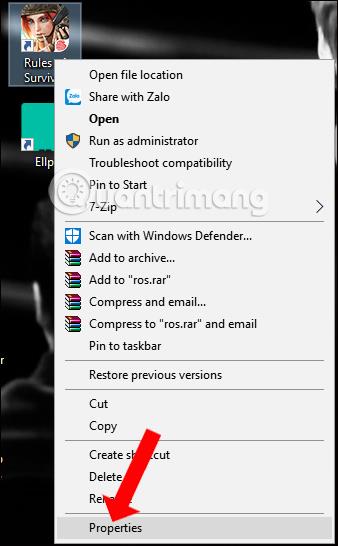
Trin 2:
Tilpasningspanelet vises, klik på fanen Kompatibilitet og vælg derefter indstillingen Deaktiver fuldskærmsoptimeringer . Klik til sidst på Anvend og OK for at gemme ændringerne.
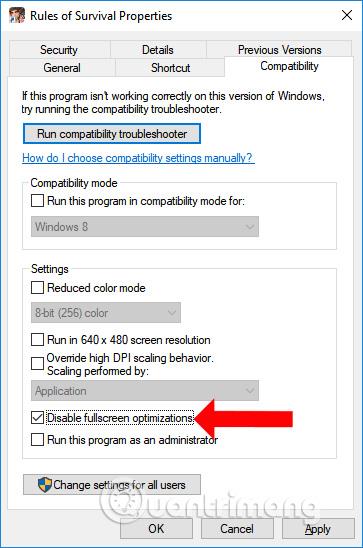
Metode 2: Kør spillet i kompatibilitetstilstand
Kompatibilitetstilstand er en kompatibilitetstilstand på Windows-operativsystemet, der hjælper os med at køre gamle operativsystemapplikationer på nyere operativsystemplatforme.
Vi klikker også på Egenskaber i det problematiske program, vælg derefter fanen Kompatibilitet , marker derefter Kør dette program i kompatibilitetstilstand for og vælg derefter den version af Windows-operativsystemet, du bruger. Her skal du vælge Windows 8 eller Windows 7.
Hvis fejlen ikke forbedres, skal du slå skærmoptimering fra og køre programmer og spil, der er kompatible med det gamle operativsystem.
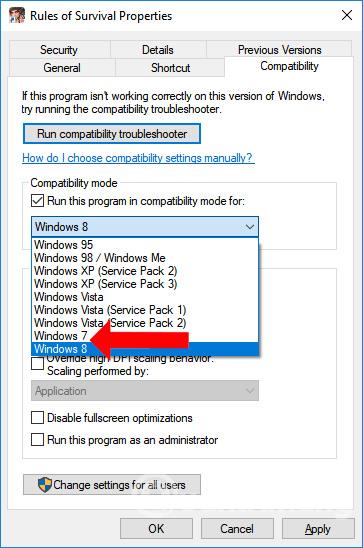
Metode 3: Opdater driver til GPU
For computere, der bruger Nvidia GPU, kan deaktivering af skærmoptimeringsfunktionen ovenfor ikke rette Bad_Module_Info-fejlen på Windows 10.
Hvis det er tilfældet, kan du prøve at opdatere grafikkortdriveren til den nyeste version ved at åbne Enhedshåndtering , højreklikke på det anvendte grafikkort og vælge Opdater driver .
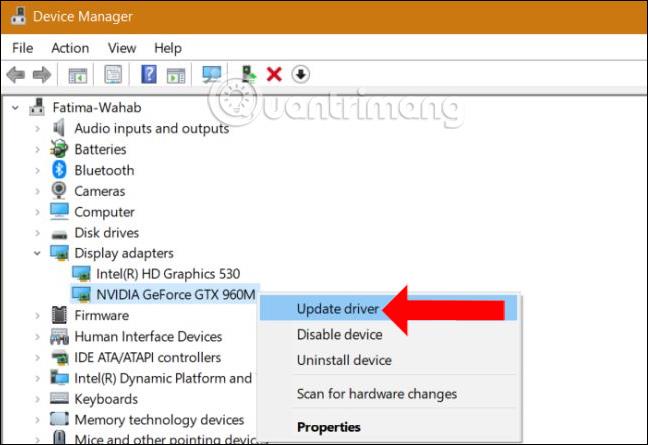
Vi kan henvise til nogle måder at opdatere grafikdrivere eller systemdrivere på i artiklerne nedenfor.
Selvom Bad_Module_Info-fejlen på Windows 10 ikke påvirker systemet, vil du ikke være i stand til at starte programmer og spil. Prøv at rette det på en af de 3 måder ovenfor. Hvis fejlen ikke kan rettes, bliver du nødt til at afinstallere og geninstallere spillet.
Se mere:
Håber denne artikel er nyttig for dig!
Kiosktilstand på Windows 10 er en tilstand til kun at bruge 1 applikation eller kun få adgang til 1 websted med gæstebrugere.
Denne vejledning viser dig, hvordan du ændrer eller gendanner standardplaceringen af kamerarullemappen i Windows 10.
Redigering af værtsfilen kan medføre, at du ikke kan få adgang til internettet, hvis filen ikke er ændret korrekt. Den følgende artikel vil guide dig til at redigere værtsfilen i Windows 10.
Ved at reducere størrelsen og kapaciteten af billeder bliver det nemmere for dig at dele eller sende dem til nogen. Især på Windows 10 kan du batch-ændre størrelsen på billeder med nogle få enkle trin.
Hvis du ikke behøver at vise nyligt besøgte varer og steder af sikkerheds- eller privatlivsmæssige årsager, kan du nemt slå det fra.
Microsoft har netop udgivet Windows 10 Anniversary Update med mange forbedringer og nye funktioner. I denne nye opdatering vil du se en masse ændringer. Fra Windows Ink stylus-understøttelse til Microsoft Edge-browserudvidelsesunderstøttelse er Start Menu og Cortana også blevet væsentligt forbedret.
Ét sted til at styre mange operationer direkte på proceslinjen.
På Windows 10 kan du downloade og installere gruppepolitikskabeloner til at administrere Microsoft Edge-indstillinger, og denne vejledning viser dig processen.
Dark Mode er en mørk baggrundsgrænseflade på Windows 10, der hjælper computeren med at spare batteristrøm og reducere påvirkningen af brugerens øjne.
Proceslinjen har begrænset plads, og hvis du regelmæssigt arbejder med flere apps, kan du hurtigt løbe tør for plads til at fastgøre flere af dine yndlingsapps.









